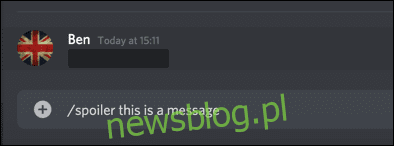
Discord rất phù hợp để kết nối với bạn bè trên các máy chủ cộng đồng có cùng chí hướng, nhưng điều đó không có nghĩa là mọi thông điệp bạn gửi đều phù hợp với tất cả mọi người. May mắn thay, ban đầu bạn có thể sử dụng thẻ spoiler để ẩn một số tin tức.
Thẻ spoiler áp dụng định dạng cho tin nhắn Discord trong trình duyệt, ứng dụng Discord dành cho Windows hoặc Mac hoặc ứng dụng di động Discord dành cho Android, iPhone hoặc iPad.
Thêm thẻ spoiler vào tin nhắn văn bản Discord
Có một số cách để thêm thẻ spoiler vào tin nhắn văn bản bạn gửi trên Discord. Bạn có thể làm theo các bước bên dưới trên bất kỳ nền tảng nào, bao gồm các ứng dụng dành cho thiết bị di động dành cho Android, iPhone hoặc iPad.
Để thêm thẻ spoiler vào tin nhắn văn bản, hãy nhập “/ spoiler” ở đầu tin nhắn. Gửi tin nhắn “/ spoiler là spoiler” trên máy chủ Discord sẽ ẩn tin nhắn cho đến khi người nhận quyết định xem nó.
Ngoài ra, bạn có thể gõ hai thanh dọc ở đầu và cuối tin nhắn. Ví dụ: “|| đây là tin nhắn spoiler ||” cũng sẽ được hiển thị dưới dạng spoiler.

Để xem tin nhắn spoiler trong trò chuyện Discord, hãy nhấp hoặc nhấn vào tin nhắn đó. Tin nhắn sẽ được đánh dấu bằng nền màu xám.
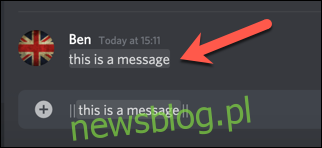
Thêm thẻ spoiler vào hình ảnh hoặc tệp đính kèm
Bạn cũng có thể thêm thẻ spoiler vào hình ảnh hoặc tệp đính kèm khác mà bạn gửi trên Discord. Các phương pháp trên sẽ không hoạt động đối với loại nội dung này, nhưng bạn có thể đánh dấu tệp và hình ảnh là phần tiết lộ nội dung trước khi tải chúng lên.
Thật không may, bạn chỉ có thể thêm thẻ spoiler vào hình ảnh hoặc tệp đính kèm mà bạn gửi qua trang web Discord hoặc trong ứng dụng hệ thống Windows hoặc Mac – những ứng dụng này không được hỗ trợ trong ứng dụng dành cho thiết bị di động.
Để thực hiện việc này trên trang web hoặc ứng dụng Discord dành cho máy tính để bàn, hãy kéo và thả tệp vào trò chuyện trên máy chủ hoặc nhấp vào dấu cộng (+) bên cạnh thanh trò chuyện.
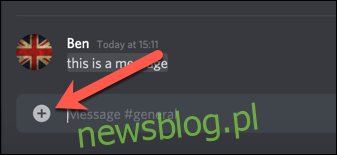
Bản xem trước của tệp đính kèm sẽ xuất hiện trước khi tệp được gửi trong cuộc trò chuyện.
Chọn hộp kiểm “Đánh dấu là spoiler” để ẩn hình ảnh hoặc tệp sau khi tải lên, sau đó nhấp vào “Tải lên”.
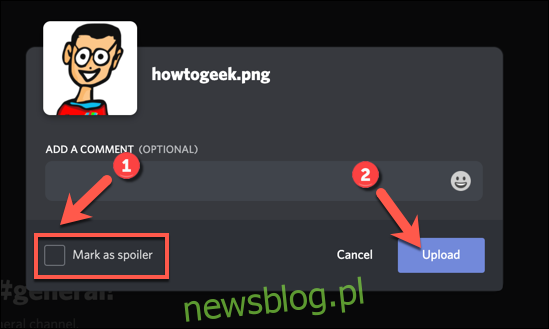
Sau khi tải lên, hình ảnh hoặc tệp sẽ xuất hiện trong Discord phía sau thẻ spoiler. Bạn có thể nhấn vào “Spoiler” để bỏ qua chế độ xem spoiler và kiểm tra tệp.
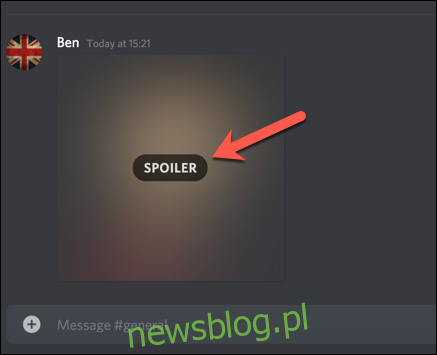
Thao tác này sẽ xóa thẻ spoiler và hiển thị hình ảnh hoặc tệp bình thường.
